Cómo configurar un recurso paso a paso
Los recursos de un proceso generalmente son los usuarios y operadores. En [Clic para configurar] seleccione [Recursos].
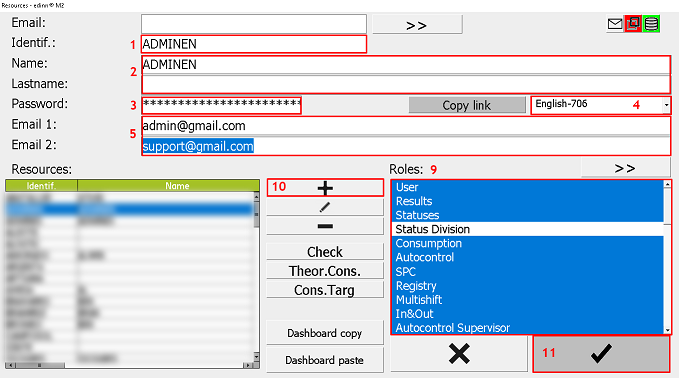
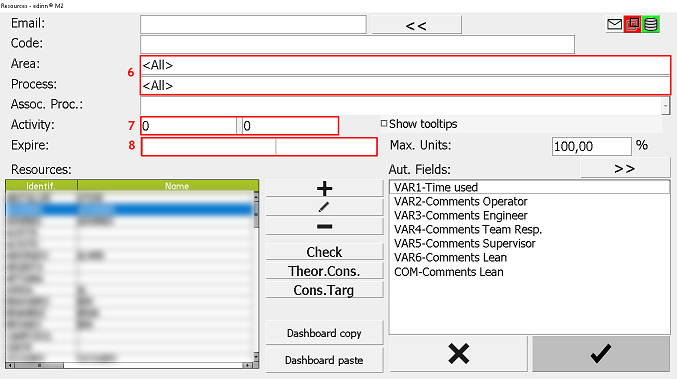
Paso 1. Configuración para cada recurso
Siga los pasos a continuación para crear un nuevo usuario de edinn:
- Identif.: definir un identificador (apodo) para el usuario.
- Name & lastname: escriba el nombre y apellido del usuario.
- Password: define una contraseña inicial para el usuario, puede ser modificada más tarde por el usuario.
- Language: seleccione el idioma de la terminal para el usuario.
- Email 1 & 2: escriba 1 o 2 correos electrónicos para notificar al usuario de diferentes eventos o incidentes.
- Area & processes: presione
 y en [Areas] y [Processes], al igual que los dispositivos, las personas también tienen permisos para ver ciertos procesos y áreas. Para limitar esta visibilidad, escriba en ambos campos las áreas y los procesos que desea que se muestren, separados por comas (por ejemplo, Área: L1, L2, L3, Proceso: B902, A101).
y en [Areas] y [Processes], al igual que los dispositivos, las personas también tienen permisos para ver ciertos procesos y áreas. Para limitar esta visibilidad, escriba en ambos campos las áreas y los procesos que desea que se muestren, separados por comas (por ejemplo, Área: L1, L2, L3, Proceso: B902, A101). - Activity: defina un porcentaje u objetivo de actividad para el usuario, por ejemplo: si desea incorporar incentivos basados en la actividad del empleado, puede establecer un objetivo del 100% cuando un recurso (persona) obtiene un proceso con una proporción de OEE superior al 80%, de esta forma, un recurso (persona) puede alcanzar una tasa de actividad de más del 100% y, por lo tanto, recibir incentivos.
- Expire (optional): establecer una fecha de vencimiento para los permisos del usuario. Utilidad: si la empresa tiene trabajadores temporales, los permisos pueden limitarse a una temporada específica, para evitar que otro empleado use por error el identificador de un recurso (persona) que ya no está trabajando o, para evitar configurar nuevamente un recurso, si se reincorpora al la siguiente temporada. En este caso, solo la fecha de vencimiento debería ser eliminada.
- Resources: seleccione de la tabla las funciones o roles que tendrá el usuario configurado (p. ej .: otorgar al usuario permiso para justificar paradas, ver informes, iniciar tareas de autocontrol ...). Para ver los roles disponibles, vaya a la configuración de Recursos.
Esta es la configuración común, el resto de los campos generalmente están definidos por defecto, para obtener más información, vaya a: Configuración de recursos.
Paso 2. Guarde los cambios
- Presione
 para insertar la configuración del usuario en la tabla. Repita esta acción para cada recurso o usuario.
para insertar la configuración del usuario en la tabla. Repita esta acción para cada recurso o usuario. - Presione
 para hacer todos los cambios efectivos.
para hacer todos los cambios efectivos.
